まず最初にアプリ「S-LapMonitor」をダウンロードします。 「S-LapMonitor」は無料アプリとなっております。
アプリをダウンロードしたら、アプリを起動させます。
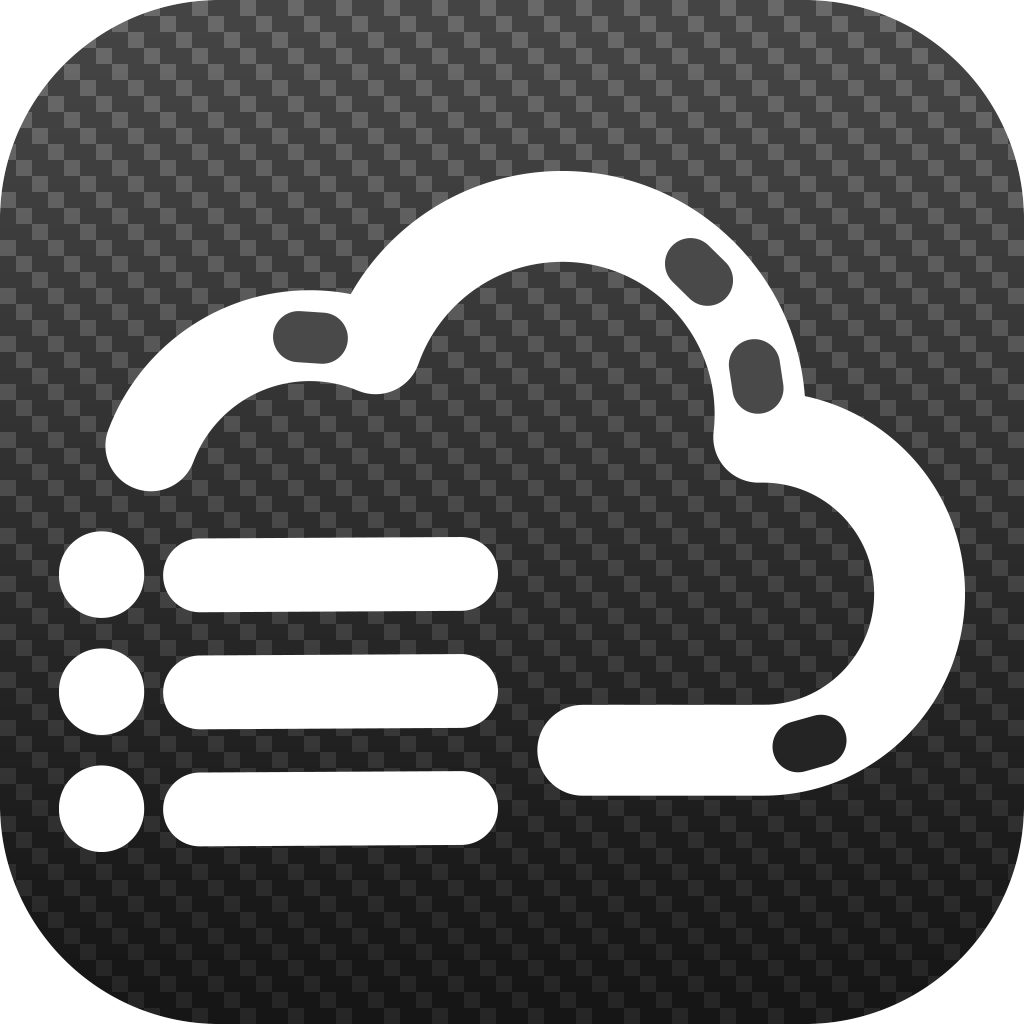
アプリを起動すると初期設定を実施するダイアログが表示されますので、初期設定を実施してください。既に設定をしてある場合や、S-LapTimerをご利用で初期設定済みの場合には表示されません。
初期設定が完了すると上部左側から1個目(半身)、2個目(上下矢印)が青色に変わります。
2個目(上下矢印)のアイコン灰色のまま変化しない場合は、アプリを終了してから再度起動してください。
2個目(上下矢印)が赤色の場合には通信のエラーが発生しています。電波の悪いサーキット等で利用の場合にはラップモニターが正しく動作しない可能性がございます。電波状況が問題ないにも関わらず通信エラーが発生している場合は「設定」>「証明書の設定」から証明書の作成を行ってください。
右上の「i」ボタンをタップして設定画面を開きます。
- コース
- 閲覧するコースを選択します。動作を確認する場合にはSLapエリアのSLap体験を選択してください。
マグネット施設のコース並びに、位置情報サービスで計測可能なすべてコースが表示されます。 - 証明書の設定
- 証明書はアプリ起動時に初期設定が行われます。通常は設定画面から証明書の作成を行うことはございませんが、通信以外でサービス接続のエラーが発生している場合のみ、証明書の再設定を行います
- S-LapMonitorについて
- S-LapMonitiorの情報確認画面になります。
- 閲覧イベント
- ラップモニターでの参加イベントを設定します。
[イベントなし]
ラップタイムの受信はしません。
[オープン]
選択したコースのオープンイベントのラップタイムを共有できます。
[グループ]
特定の利用者のみでラップタイムを共有します。
参加するにはエントリキーを登録する必要があります。閲覧するにはアクセスキーを登録する必要があります。この設定値はSLapシリーズのアプリケーションで共有されます。 - ラップモニターキーを入力
- 閲覧イベントに「グループ」を選択した場合には主催者が生成したキーをを登録します。「オープン」を選択した場合にはキーは不要です。
グループを選択して正しいキーが入力されている場合うには上部左側3個目(鍵)アイコンが青くなります。
既に走行している車両がある場合にはラップタイムランキングが表示されます。
リアルタイムラップ表示部のラップタイムは、アプリを起動した後に記録されたラップタイムのみが追加表示されていきます。
Op SLap体験 2017/02/13
・表示しているイベント名
[ラップタイムランキング表示部]
このイベントでのラップタイムランキング一覧
2
・順位
Silver Fire RC F GT3
・参加名
01
・同一日時、同一コースにおける走行回数番号
0:59.448
・そのセッションにおけるベストラップタイム
0.307
・1位とのギャップ
SLap体験
・選択しているコース
[リアルタイムラップ表示部]
ラップタイムの結果一覧(上が最新)
Silver Fire RC F GT3
・参加名
01
・同一日時、同一コースにおける走行回数番号
0:59.448
・ラップタイム
Lap4
・ラップ数
ベストラップが更新されると、ラップラインキング表示部のラップタイムがオレンジ色に変化します。
ラップタイムが追加されると、リアルタイムラップ表示部にラップタイムが追記されオレンジ色に変化します。
以上です。